EPSON 1680 Pro User Manual [fr]
Où trouver les informations qui vous intéressent ?
Guide d’installation (ce guide)
Il fournit des informations sur l’installation du scanner, des logiciels de numérisation et des options. Il donne également des instructions sur la numérisation, notamment sur le paramétrage du scanner et sur l’utilisation du bouton AutoScan.
Guide de référence en ligne
Il donne des conseils pour optimiser la numérisation et des informations détaillées sur les paramètres et les fonctions des logiciels EPSON TWAIN Pro et EPSON TWAIN Pro Network. Il signale également comment modifier le fonctionnement du bouton a AutoScan du scanner.
Ce guide explique en outre comment installer les options du scanner et fournit des informations sur la maintenance, le dépannage et le service d’assistance technique.
Guide couleur en ligne
Il décrit les principes de base de la numérisation des images couleur et explique comment obtenir d’excellents résultats à l’aide du scanner et d’autres produits EPSON.
Aide en ligne pour EPSON TWAIN Pro et EPSON TWAIN Pro Network
Elle fournit des informations détaillées sur les logiciels EPSON TWAIN Pro et EPSON TWAIN Pro Network. Pour y accéder, cliquez sur le bouton ? dans EPSON TWAIN Pro ou EPSON TWAIN Pro Network.
Informations sur PageManager et d’autres logiciels
Pour plus d’informations sur Presto! PageManager pour EPSON et sur les autres applications fournies sur le CD-ROM des logiciels de numérisation, reportez-vous au fichier correspondant, Supplément pour CD-ROM, sur le CD-ROM.
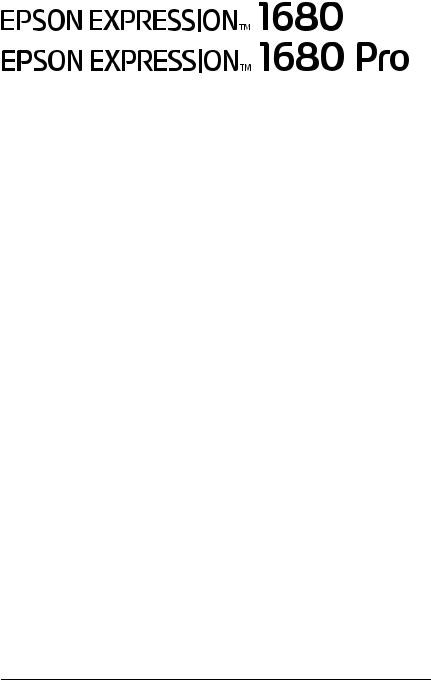
Scanner couleur
Tous droits réservés. La reproduction, l’enregistrement ou la diffusion de tout ou partie de ce manuel, sous quelque forme et par quelque moyen que ce soit, électronique, mécanique, photographique, sonore ou autre, sont interdits sans l’autorisation expresse de SEIKO EPSON CORPORATION. L’exercice de la responsabilité relative au brevet ne s’applique pas à l’exploitation des informations contenues dans le présent manuel, ni aux dommages pouvant résulter de leur utilisation.
La société SEIKO EPSON CORPORATION et ses filiales ne peuvent être tenues pour responsables des préjudices, pertes, coûts ou dépenses subis par l’acquéreur de ce produit ou par des tiers, et dus à un accident, une utilisation non conforme ou un abus, ou résultant de modifications, de réparations ou de transformations non autorisées.
La société SEIKO EPSON CORPORATION et ses filiales ne peuvent être tenues pour responsables en cas de dommages ou de problèmes pouvant survenir à la suite de l’utilisation d’accessoires ou de consommables autres que les produits originaux EPSON ou ceux qui sont agréés par la société SEIKO EPSON CORPORATION.
EPSON est une marque déposée de SEIKO EPSON CORPORATION.
IBM et PS/2 sont des marques déposées d’International Business Machines Corporation. Macintosh est une marque déposée d’Apple Computer, Inc.
Microsoft et Windows sont des marques déposées de Microsoft Corporation aux Etats-Unis et dans d’autres pays.
Presto! est une marque de NewSoft Technology Corporation.
Remarque générale : Tous les autres noms de produits mentionnés dans ce manuel ne le sont qu’à des fins d’identification et peuvent être des marques de leurs propriétaires respectifs.
Copyright © 2000, SEIKO EPSON CORPORATION, Nagano, Japon.
Guide d’installation
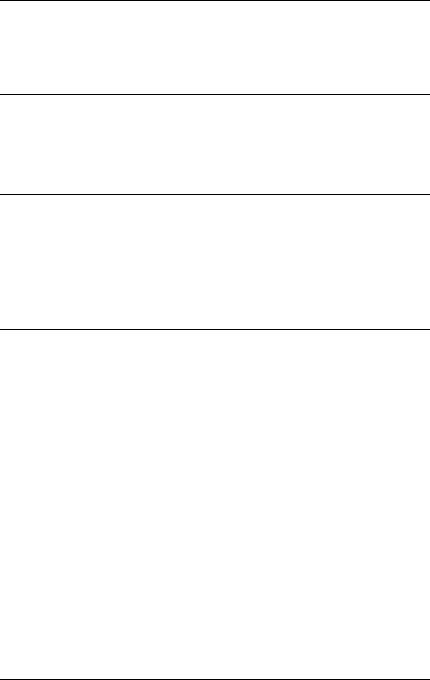
Table des matières
Consignes de sécurité
Précautions importantes. . . . . . . . . . . . . . . . . . . . . . . . . . . . . . . . . . 1
Consignes Danger, Attention et Remarques . . . . . . . . . . . . . . . . . 2
Conformité ENERGY STAR® . . . . . . . . . . . . . . . . . . . . . . . . . . . . . . . . . . . . .3
Chapitre 1 Présentation du scanner
Fonctions. . . . . . . . . . . . . . . . . . . . . . . . . . . . . . . . . . . . . . . . . . . . . . . 1-2 Déballage du scanner . . . . . . . . . . . . . . . . . . . . . . . . . . . . . . . . . . . . 1-4 Vue générale du scanner . . . . . . . . . . . . . . . . . . . . . . . . . . . . . . . . . 1-6 Voyants et boutons . . . . . . . . . . . . . . . . . . . . . . . . . . . . . . . . . . . . . . 1-7 Options . . . . . . . . . . . . . . . . . . . . . . . . . . . . . . . . . . . . . . . . . . . . . . . . 1-8
Chapitre 2 Installation du scanner
Choix d’un emplacement pour le scanner . . . . . . . . . . . . . . . . . . . 2-2 Déblocage du verrou de transport . . . . . . . . . . . . . . . . . . . . . . . . . 2-3 Branchement du scanner . . . . . . . . . . . . . . . . . . . . . . . . . . . . . . . . . 2-4 Vérification de l’initialisation. . . . . . . . . . . . . . . . . . . . . . . . . . . . . . 2-5 Connexion du scanner à l’aide de l’interface SCSI . . . . . . . . . . . . 2-6
Installation d’une carte d’interface SCSI . . . . . . . . . . . . . . . . 2-7 Initiation aux connexions SCSI . . . . . . . . . . . . . . . . . . . . . . . . 2-8 Définition du numéro SCSI. . . . . . . . . . . . . . . . . . . . . . . . . . . 2-9 Configuration de l’interrupteur de terminaison . . . . . . . . . 2-11 Connexion du scanner . . . . . . . . . . . . . . . . . . . . . . . . . . . . . . . 2-12 Séquence de mise sous tension. . . . . . . . . . . . . . . . . . . . . . . . 2-14 Séquence de mise hors tension . . . . . . . . . . . . . . . . . . . . . . . . 2-14 En cas de changement du numéro d’identification ou de
remplacement de la carte SCSI sous Windows 98 . . . . . 2-15 Connexion du scanner à l’aide de l’interface USB . . . . . . . . . . . . 2-18 Initiation aux connexions USB . . . . . . . . . . . . . . . . . . . . . . . . 2-18 Connexion du scanner . . . . . . . . . . . . . . . . . . . . . . . . . . . . . . . 2-20 En cas de changement du port USB sous Windows 98. . . . 2-22
iii
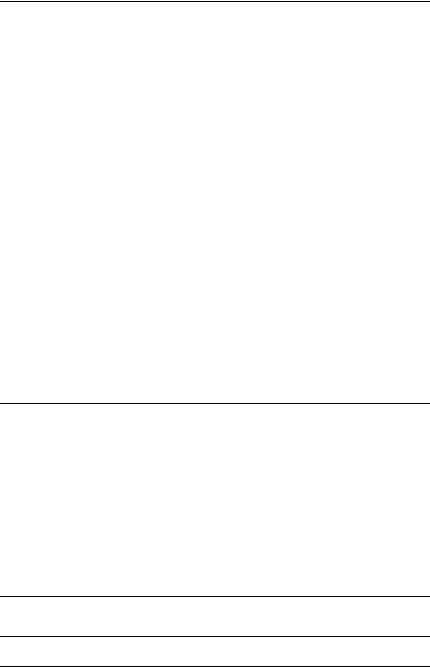
Chapitre 3 Installation du logiciel
Configuration requise . . . . . . . . . . . . . . . . . . . . . . . . . . . . . . . . . . . 3-2 Connexion directe du scanner à l’ordinateur . . . . . . . . . . . 3-2 Numérisation en réseau . . . . . . . . . . . . . . . . . . . . . . . . . . . . . 3-5 Installation de EPSON TWAIN Pro pour Windows . . . . . . . . . . 3-6 Pour les utilisateurs de Windows Millennium Edition . . . 3-7
Pour les utilisateurs de Windows 2000 . . . . . . . . . . . . . . . . 3-10 Pour les utilisateurs de Windows 98 . . . . . . . . . . . . . . . . . . 3-15 Installation d’autres logiciels de numérisation sous
Windows Millennium Edition, 98 et 2000 . . . . . . . . . . . . 3-18 Pour les utilisateurs de Windows 95 et Windows NT 4.0 . 3-20 Installation de EPSON TWAIN Pro pour Macintosh . . . . . . . . . 3-26 Installation du logiciel pour une numérisation en réseau . . . . . 3-28 Installation de EPSON Scan Server. . . . . . . . . . . . . . . . . . . . 3-28 Définition de l’adresse IP du serveur de scanner . . . . . . . . 3-38 Installation de EPSON TWAIN Pro Network. . . . . . . . . . . 3-39 Sélection des scanners . . . . . . . . . . . . . . . . . . . . . . . . . . . . . . . . . . . 3-46
Pour les utilisateurs de Windows Millennium Edition,
98 et 2000 . . . . . . . . . . . . . . . . . . . . . . . . . . . . . . . . . . . . . . . 3-46 Pour les utilisateurs de Macintosh . . . . . . . . . . . . . . . . . . . . 3-49 En cas de mise à jour du système d’exploitation Windows. . . . 3-50
Désinstallation du logiciel de numérisation sous Windows . . . 3-51
Chapitre 4 Utilisation du scanner
Procédure de numérisation. . . . . . . . . . . . . . . . . . . . . . . . . . . . . . . 4-2 Positionnement d’un document sur le scanner . . . . . . . . . . . . . . 4-2 Démarrage de EPSON TWAIN Pro ou
EPSON TWAIN Pro Network . . . . . . . . . . . . . . . . . . . . . . . . . . 4-9 Utilisation d’une application compatible TWAIN . . . . . . . 4-10 Utilisation du bouton AutoScan du scanner . . . . . . . . . . . . 4-12
Numérisation du document . . . . . . . . . . . . . . . . . . . . . . . . . . . . . . 4-15 Définition des paramètres . . . . . . . . . . . . . . . . . . . . . . . . . . . 4-15 Numérisation et enregistrement . . . . . . . . . . . . . . . . . . . . . . 4-20
Glossaire
Index
iv
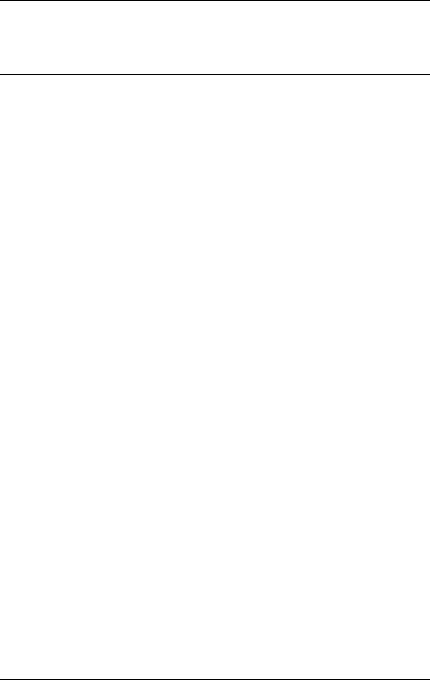
Consignes de sécurité
Précautions importantes
Lisez attentivement l’ensemble de ces consignes et conservez-les pour pouvoir les consulter ultérieurement. Respectez l’ensemble des consignes et instructions indiquées sur le scanner.
Débranchez le scanner avant de le nettoyer. Nettoyez-le avec un chiffon humide. Ne renversez pas de liquide sur le scanner.
Ne placez pas le scanner sur une surface instable ou à proximité d’un radiateur ou d’une autre source de chaleur.
Utilisez uniquement une source d’alimentation électrique présentant les caractéristiques spécifiées sur l’étiquette du scanner.
Raccordez tous les équipements à des prises correctement mises à la terre. Evitez d’utiliser une prise électrique située sur un circuit qui alimente également des appareils susceptibles d’être arrêtés et mis en marche fréquemment, tels que des photocopieurs ou des dispositifs de climatisation.
N’utilisez pas de cordon d’alimentation endommagé ou effiloché.
Si vous utilisez une rallonge pour le scanner, assurez-vous que l’intensité totale des appareils qui y sont raccordés ne dépasse pas l’intensité supportée par la rallonge. Vérifiez également que l’intensité totale de tous les appareils branchés sur la prise murale ne dépasse pas celle supportée par la prise.
Sauf instruction explicite dans le présent guide, n’essayez pas de réaliser vous-même l’entretien du scanner.
Consignes de sécurité |
1 |
Débranchez le scanner du secteur et faites-le réparer par un technicien qualifié dans les cas suivants :
Le cordon d’alimentation ou la prise sont endommagés ; du liquide a pénétré dans le scanner ; le scanner est tombé ou son boîtier a été endommagé ; le scanner ne fonctionne pas normalement ou vous notez une nette dégradation de ses performances. (N’effectuez pas les réglages qui ne figurent pas dans les instructions d’utilisation.)
Consignes Danger, Attention et Remarques
wDanger
Ces consignes doivent être scrupuleusement respectées pour éviter toute blessure corporelle.
cAttention
Ces consignes doivent être scrupuleusement respectées pour éviter tout endommagement de l’équipement.
Remarques
Elles présentent des informations importantes et des conseils utiles concernant le fonctionnement du scanner.
2 |
Consignes de sécurité |
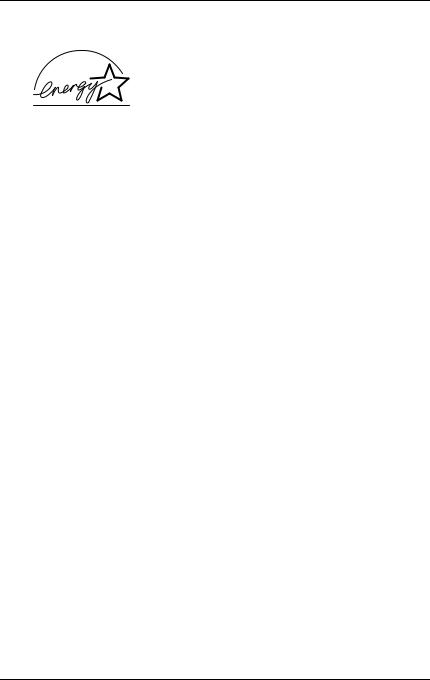
Conformité ENERGY STAR®
En tant que partenaire ENERGY STAR®, EPSON certifie que ce produit répond aux directives ENERGY STAR® en matière d’économies d’énergie.
Le programme international ENERGY STAR® est un partenariat libre concernant les secteurs de l’informatique et de la bureautique, dont le but est de promouvoir les économies d’énergie pour les ordinateurs, les moniteurs, les imprimantes, les télécopieurs, les copieurs et les scanners afin de limiter la pollution atmosphérique liée à la production d’électricité.
Consignes de sécurité |
3 |
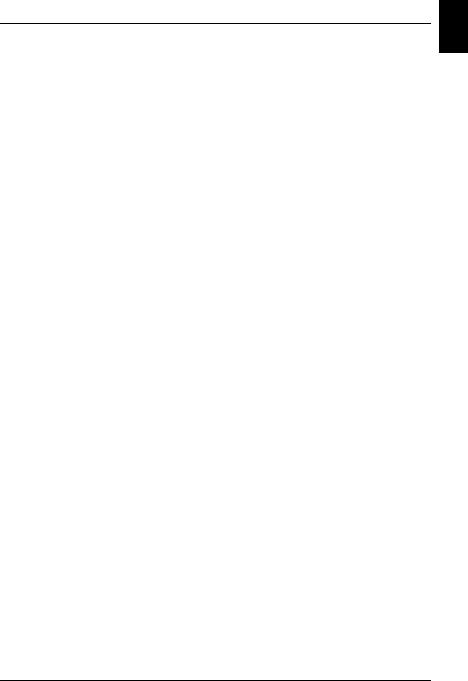
Chapitre 1 |
1 |
Présentation du scanner |
Fonctions. . . . . . . . . . . . . . . . . . . . . . . . . . . . . . . . . . . . . . . . . . . . . . . 1-2 Déballage du scanner . . . . . . . . . . . . . . . . . . . . . . . . . . . . . . . . . . . . 1-4 Vue générale du scanner . . . . . . . . . . . . . . . . . . . . . . . . . . . . . . . . . 1-6 Voyants et boutons . . . . . . . . . . . . . . . . . . . . . . . . . . . . . . . . . . . . . . 1-7 Options . . . . . . . . . . . . . . . . . . . . . . . . . . . . . . . . . . . . . . . . . . . . . . . . 1-8
Présentation du scanner |
1-1 |
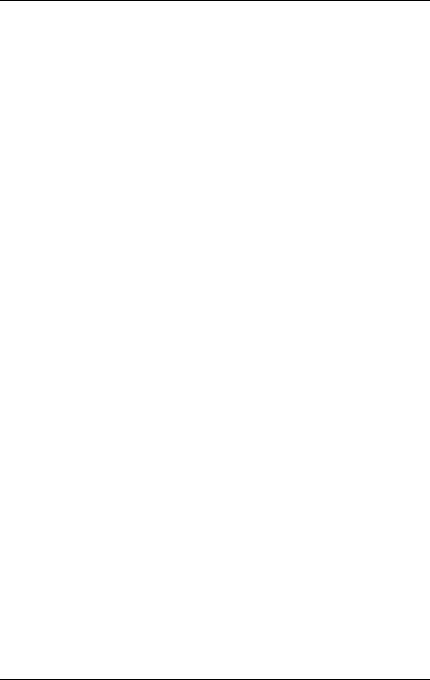
Fonctions
Le scanner EPSON Expression 1680/Expression 1680 Pro offre les fonctions suivantes :
Résolution de 1 600 dpi pour l’analyse principale et 3 200 dpi avec micro-contrôle du déplacement pour l’analyse secondaire (48 bits en entrée, 48 bits en sortie).
Zone de numérisation de la taille d’un format A4/Letter.
Bouton AutoScan pour une numérisation en une seule opération, que ce soit en local ou en réseau.
Lorsque le scanner est relié directement à l’ordinateur, le bouton a AutoScan peut lancer automatiquement une séquence de numérisation en ouvrant Presto! PageManager pour EPSON et EPSON TWAIN Pro, puis numériser le document, ouvrir une application et y importer l’image numérisée.
Dans une configuration réseau, le fait d’appuyer sur le bouton
a AutoScan du scanner produit le même effet que de cliquer sur le bouton Numériser de la boîte de dialogue de EPSON TWAIN Pro Network.
Numérisation en couleur ou en niveaux de gris. Acquisition des images avec jusqu’à 281 500 milliards de couleurs ou 65 536 nuances de gris.
EPSON TWAIN Pro vous permet d’exploiter pleinement les fonctionnalités avancées du scanner.
EPSON TWAIN Pro Network et EPSON Scan Server sont deux logiciels complémentaires qui vous permettent de contrôler directement toutes les fonctions du scanner EPSON dans un environnement réseau.
1-2 Présentation du scanner
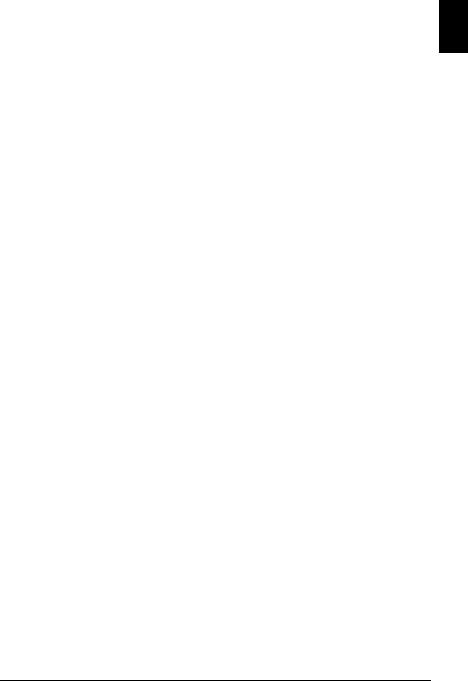
L’option Netteté de EPSON TWAIN Pro et EPSON TWAIN
Pro Network permet d’accroître automatiquement la netteté 1 de l’image pour une plus grande précision des détails.
L’option Détramage de EPSON TWAIN Pro et TWAIN Pro Network supprime automatiquement les effets de moiré indésirables des images numérisées, pour une meilleure qualité d’impression.
La fonction Auto Area Segmentation (AAS, Segmentation automatique des zones) vous permet de différencier le texte des images sur une page, pour une meilleure résolution des images en niveaux de gris et une reconnaissance plus précise du texte.
La fonction Text Enhancement Technology (TET) optimise la reconnaissance du texte lors de la numérisation avec la fonction de reconnaissance optique de caractères (OCR).
Le scanner Expression 1680 Pro comprend un lecteur de transparents destiné à la numérisation des négatifs et des diapositives. Cette unité est disponible en option pour le modèle Expression 1680.
Le chargeur feuille à feuille, qui permet de numériser plusieurs pages à la suite, est disponible en option.
Présentation du scanner |
1-3 |
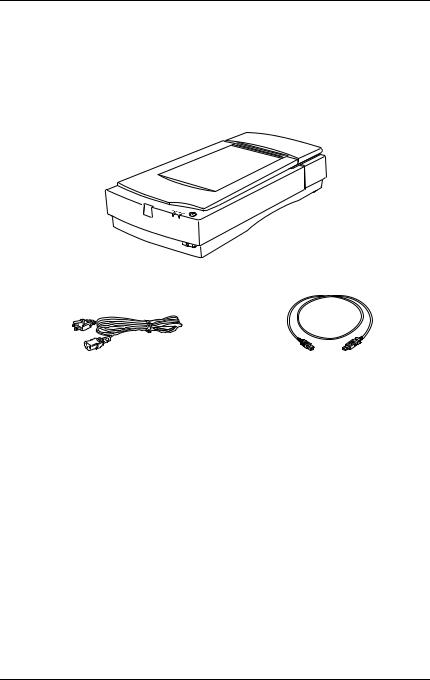
Déballage du scanner
Votre scanner Expression 1680/Expression 1680 Pro est livré avec des CD-ROM contenant le pilote du scanner et d’autres éléments, selon le modèle choisi.
scanner
cordon d’alimentation |
câble d’interface USB |
1-4 Présentation du scanner
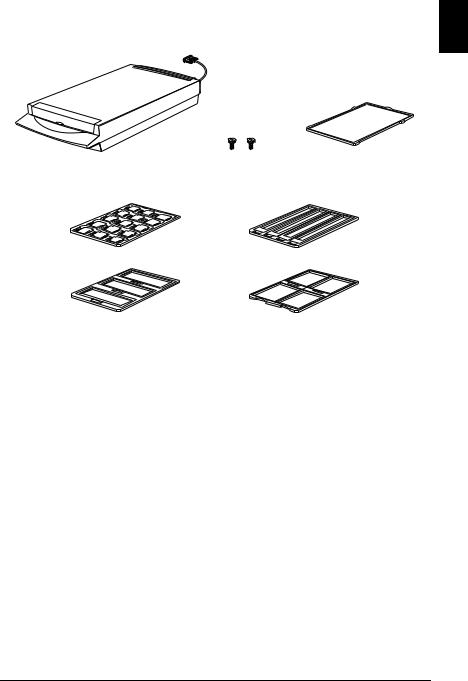
Pour le scanner Expression 1680 Pro
1
lecteur de |
vis de montage (2) |
support réfléchissant |
transparents |
|
pour documents |
|
|
opaques |
supports de films
Remarque :
Le lecteur de transparents livré en standard avec le scanner Expression 1680 Pro est également disponible en option pour le modèle Expression 1680.
Selon le pays d’achat, le cordon d’alimentation peut être déjà installé sur le scanner. La forme de la fiche varie également. Par conséquent, vérifiez que celle incluse correspond bien aux prises utilisées dans votre pays.
Présentation du scanner |
1-5 |
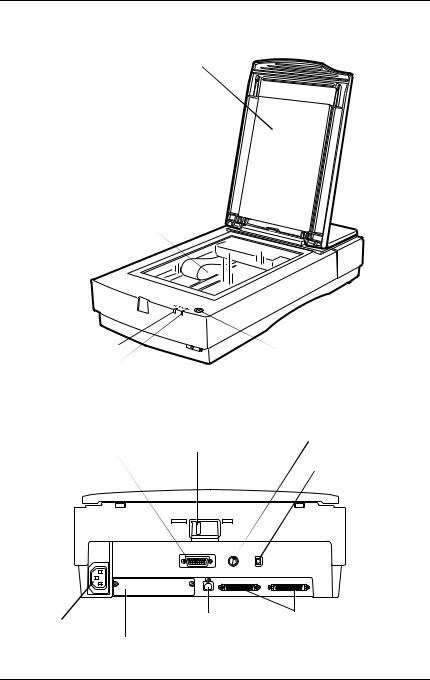
Vue générale du scanner
cache d’exposition
chariot
(en position de repos)
vitre d’exposition
voyant ERROR |
|
bouton AutoScan |
voyant READY |
|
|
|
|
|
|
bouton Operate |
|
connecteur d’interface |
verrou de transport |
commutateur rotatif |
pour options |
|
d’identification SCSI |
|
|
interrupteur de |
|
|
terminaison SCSI |
connecteur d’interface USB connecteur d’interface SCSI
connecteur
secteur emplacement de l’interface pour options
1-6 Présentation du scanner

Voyants et boutons |
1 |
|
Le scanner est muni de deux voyants et de deux boutons.
Voyants
Voyant |
Fonctions |
|
|
READY |
Allumé lorsque le scanner est prêt à fonctionner, |
|
clignotant lorsque le scanner est en cours de |
|
préchauffage ou de numérisation. |
|
Associé au voyant ERROR, il s’allume, clignote ou |
|
s’éteint afin de signaler différentes conditions d’erreur. |
|
|
ERROR |
Associé au voyant READY, il s’allume, clignote ou |
|
s’éteint afin de signaler différentes conditions d’erreur. |
|
|
Remarque :
Pour plus d’informations sur les types d’erreurs signalés par ces voyants, reportez-vous à la section « Indicateurs d’erreur » du Guide de référence en ligne.
Boutons
Bouton |
Fonction |
|
|
P Operate |
Met le scanner sous et hors tension. |
|
|
|
|
Présentation du scanner |
1-7 |

aAutoScan |
Lorsque le scanner est connecté directement à |
l’ordinateur, permet d’ouvrir l’application de votre |
|
|
choix ou de numériser et d’envoyer l’image numérisée |
|
vers une application spécifique, en fonction du |
|
système d’exploitation et du logiciel dont vous |
|
disposez. Dans un environnement réseau, ce bouton |
|
lance la même opération que le bouton AutoScan de |
|
EPSON TWAIN Pro Network. |
|
|
Options
Ces éléments en option permettent d’accroître la polyvalence du scanner. Pour plus d’informations sur l’utilisation de ces options, reportez-vous à la section « Options » du Guide de référence en ligne.
Chargeur feuille à feuille (B81316 )
Principalement conçu pour la numérisation à l’aide de la reconnaissance optique de caractères (OCR), le chargeur feuille à feuille vous permet de numériser jusqu’à 30 pages automatiquement, puis de les utiliser dans une application de traitement de texte, comme si vous aviez saisi vous-même le texte.
Lecteur de transparents (B81318 )
Sert à numériser des supports transparents, essentiellement des diapositives et des films 35 mm. La zone de lecture du lecteur de transparents permet de numériser des films d’un format maximal de 216 × 297 mm.
Carte d’interface de numérisation IEEE 1394 (B80834 )
Sert à connecter l’ordinateur ou le scanner à d’autres périphériques prenant en charge la norme IEEE 1394.
Remarque :
L’astérisque remplace le dernier chiffre de la référence du produit, laquelle varie en fonction du pays.
1-8 Présentation du scanner
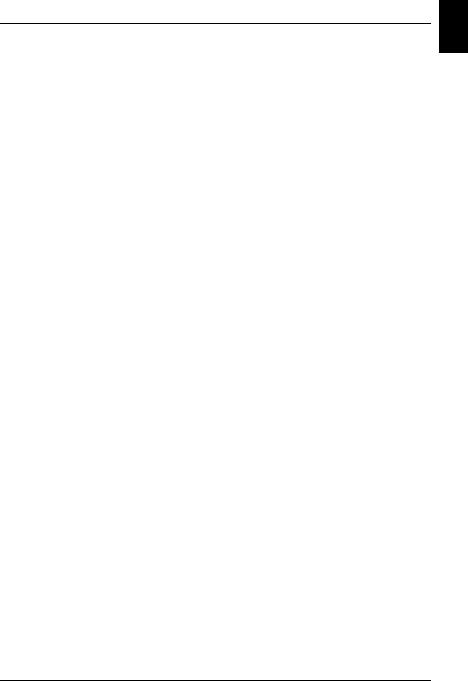
Chapitre 2 |
2 |
Installation du scanner |
Choix d’un emplacement pour le scanner . . . . . . . . . . . . . . . . . . . 2-2
Déblocage du verrou de transport . . . . . . . . . . . . . . . . . . . . . . . . . 2-3
Branchement du scanner . . . . . . . . . . . . . . . . . . . . . . . . . . . . . . . . . 2-4
Vérification de l’initialisation. . . . . . . . . . . . . . . . . . . . . . . . . . . . . . 2-5
Connexion du scanner à l’aide de l’interface SCSI . . . . . . . . . . . . 2-6 Installation d’une carte d’interface SCSI . . . . . . . . . . . . . . . . 2-7 Initiation aux connexions SCSI . . . . . . . . . . . . . . . . . . . . . . . . 2-8 Définition du numéro SCSI. . . . . . . . . . . . . . . . . . . . . . . . . . . 2-9 Configuration de l’interrupteur de terminaison . . . . . . . . . 2-11 Connexion du scanner . . . . . . . . . . . . . . . . . . . . . . . . . . . . . . . 2-12 Séquence de mise sous tension. . . . . . . . . . . . . . . . . . . . . . . . 2-14 Séquence de mise hors tension . . . . . . . . . . . . . . . . . . . . . . . . 2-14 En cas de changement du numéro d’identification ou
de remplacement de la carte SCSI sous Windows 98 . . . 2-15
Connexion du scanner à l’aide de l’interface USB . . . . . . . . . . . . 2-18 Initiation aux connexions USB . . . . . . . . . . . . . . . . . . . . . . . . 2-18 Connexion du scanner . . . . . . . . . . . . . . . . . . . . . . . . . . . . . . . 2-20 En cas de changement du port USB sous Windows 98. . . . 2-22
Installation du scanner |
2-1 |
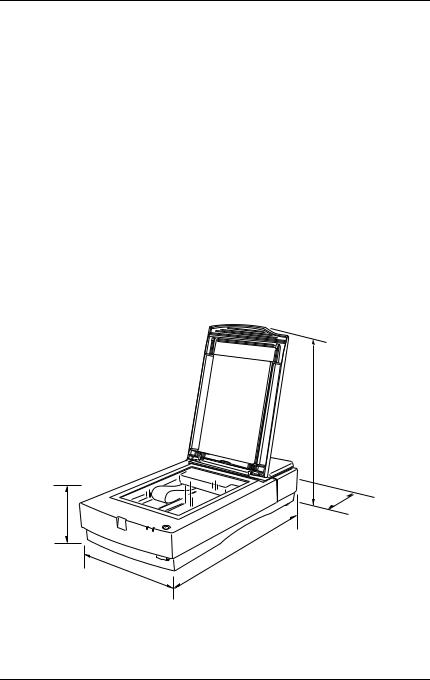
Choix d’un emplacement pour le scanner
Pour choisir un emplacement pour votre scanner, procédez comme suit.
Placez le scanner sur une surface plane et stable. Il ne fonctionnera pas correctement s’il est incliné ou en porte-à-faux.
Installez le scanner suffisamment près de l’ordinateur pour que le câble d’interface puisse l’atteindre facilement.
Placez le scanner à proximité d’une prise murale de manière à pouvoir le débrancher facilement.
Prévoyez suffisamment d’espace à l’arrière du scanner pour permettre le passage des câbles, et au-dessus pour pouvoir relever complètement le cache d’exposition.
550 mm
133 mm* |
150 mm ou plus |
|
562 mm
332mm
*Lorsque le cache d’exposition est fermé.
2-2 Installation du scanner
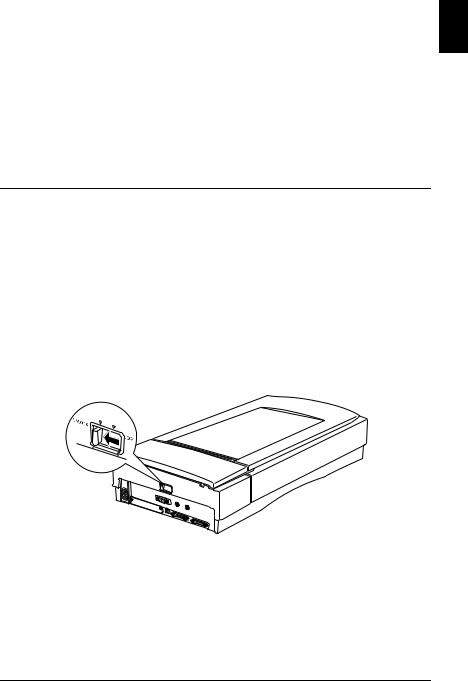
Conservez le scanner à l’abri des températures élevées, de l’humidité, des salissures et de la poussière. Evitez également 2 d’utiliser ou de stocker le scanner dans des endroits soumis à
des variations rapides de température et d’humidité.
Evitez l’exposition directe aux rayons du soleil et aux fortes luminosités.
Evitez les emplacements soumis à des chocs ou des vibrations.
Déblocage du verrou de transport
Avant de raccorder le scanner à une source d’alimentation électrique, vous devez débloquer le verrou de transport.
1.Placez le scanner sur une surface plane et stable avec l’arrière vous faisant face.
2.Placez le verrou de transport situé à l’arrière du scanner sur la position UNLOCK, comme illustré ci-dessous.
Remarque :
Le fait de placer le verrou de transport en position LOCK ne permet pas de bloquer totalement le chariot. Avant de déplacer ou de transporter le scanner, veillez à exécuter la procédure de la section « Transport du scanner et du lecteur de transparents » du Guide de référence en ligne.
Installation du scanner |
2-3 |
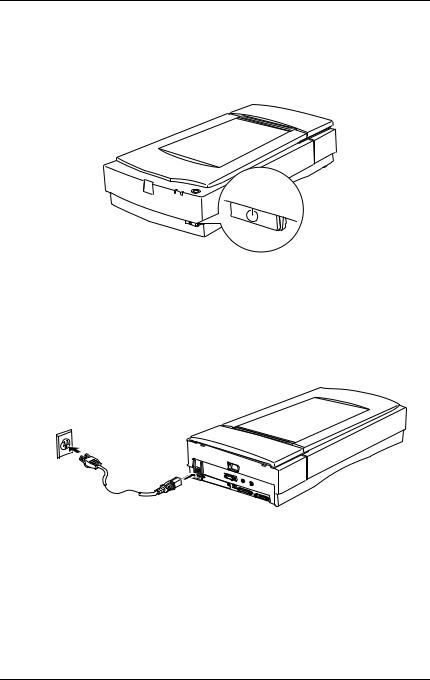
Branchement du scanner
1.Vérifiez que le scanner est hors tension. Le scanner est hors tension lorsque le bouton P Operate n’est pas enfoncé.
2.Lorsque le cordon d’alimentation n’est pas relié au scanner, branchez-le sur le connecteur secteur à l’arrière du scanner, puis branchez l’autre extrémité sur une prise correctement mise à la terre.
cAttention :
Il est impossible de modifier la tension de fonctionnement du scanner. Si l’étiquette apposée à l’arrière du scanner n’indique pas la tension applicable dans votre pays, contactez votre revendeur. Ne branchez pas le cordon d’alimentation.
2-4 Installation du scanner
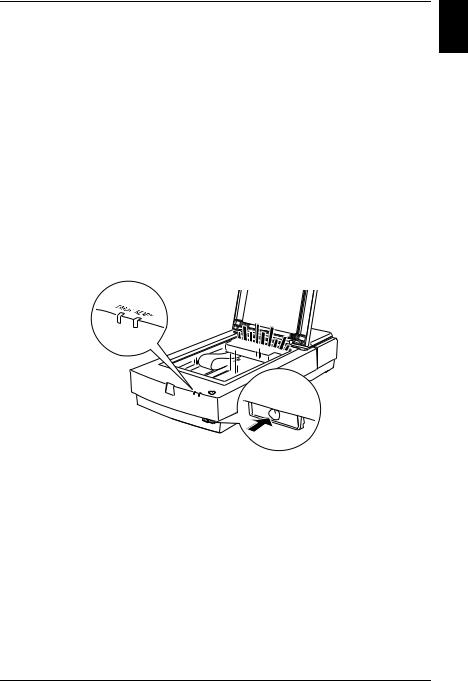
Vérification de l’initialisation |
2 |
|
Avant de connecter le scanner à votre ordinateur, procédez comme suit pour assurer l’initialisation (le démarrage) correcte du scanner.
1.Ouvrez le cache d’exposition pour observer le fonctionnement du scanner pendant l’initialisation.
2.Mettez le scanner sous tension en appuyant sur le bouton P Operate.
3.Assurez-vous que la lampe fluorescente sur le chariot et le voyant READY clignotent et que le chariot se déplace légèrement.
4.Lorsque le voyant READY cesse de clignoter et reste allumé, l’initialisation du scanner est terminée.
5.Mettez le scanner hors tension.
Si le scanner ne fonctionne pas normalement, assurez-vous que le cordon d’alimentation est correctement branché et que le verrou de transport est débloqué, puis réessayez.
Installation du scanner |
2-5 |
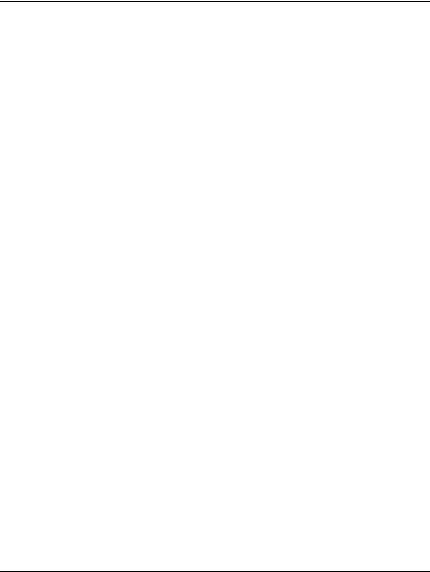
cAttention :
Lorsque vous mettez le scanner hors tension, patientez
10 secondes avant de le remettre sous tension. Une mise sous tension et hors tension trop rapide risque de l’endommager.
Connexion du scanner à l’aide de l’interface SCSI
Pour des instructions sur la connexion du scanner à votre ordinateur à l’aide de l’interface SCSI, lisez cette section.
Remarque destinée aux utilisateurs de Macintosh® :
Vous devez installer le logiciel de numérisation avant de connecter le scanner à votre ordinateur. Suivez les instructions du chapitre 3 pour installer votre logiciel, puis connectez votre scanner en suivant la procédure indiquée dans cette section.
Pour les utilisateurs de PC :
A moins que votre PC ne soit déjà équipé d’une carte SCSI, vous devez en installer une, ainsi qu’un logiciel de pilotes SCSI. Installez la carte SCSI conformément aux instructions l’accompagnant. Reportez-vous également à la section
« Installation d’une carte d’interface SCSI », à la page 2-7.
Remarque :
Vous devrez également installer le pilote SCSI normalement livré avec Windows (pour plus d’informations, reportez-vous à la documentation de Windows) ou le pilote décrit dans la documentation d’installation de votre carte SCSI.
Si une carte SCSI est déjà installée et utilisée sur votre PC, connectez le scanner comme décrit à la section « Connexion du scanner », à la page 2-12.
2-6 Installation du scanner
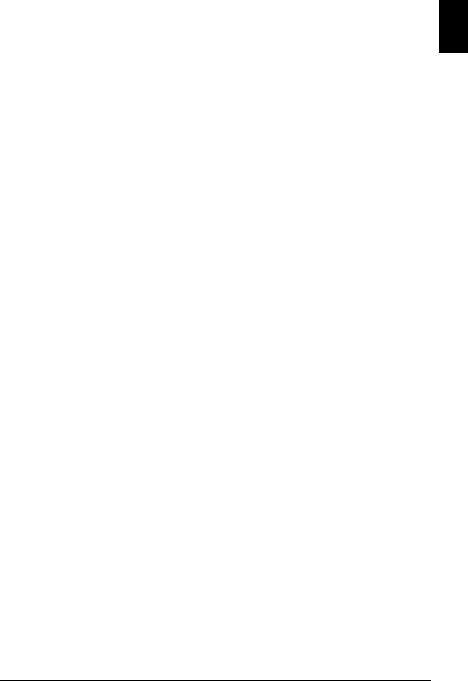
Pour les utilisateurs de Macintosh :
Selon le modèle que vous utilisez, votre Macintosh peut ne pas |
2 |
avoir de port SCSI. Reportez-vous à la section suivante si vous devez installer une carte SCSI sur votre Macintosh. Si votre Macintosh possède déjà un port SCSI, installez le logiciel de numérisation conformément aux indications du chapitre 3, puis connectez le scanner à votre Macintosh comme décrit dans la section « Connexion du scanner », à la page 2-12.
Remarque :
Vous pouvez télécharger le pilote le plus récent à partir du site Web du fabricant de cartes SCSI.
Installation d’une carte d’interface SCSI
Pour installer une carte et un logiciel SCSI sur votre ordinateur, procédez comme suit. Vous devez effectuer cette opération avant d’installer le pilote du scanner et le logiciel de numérisation.
Si votre PC ou votre Macintosh possède déjà une carte SCSI, passez à la section suivante.
Remarque :
Pour plus d’informations, reportez-vous au guide d’installation accompagnant votre carte SCSI.
1.Mettez l’ordinateur et les périphériques hors tension. Débranchez les cordons d’alimentation, puis déconnectez tous les câbles de votre ordinateur.
2.Retirez le capot de votre ordinateur.
cAttention :
L’électricité statique peut endommager les composants électroniques. Pour la décharger, touchez le cadre métallique de votre ordinateur avant de manipuler la carte d’interface ou les cartes imprimées de l’ordinateur.
Installation du scanner |
2-7 |
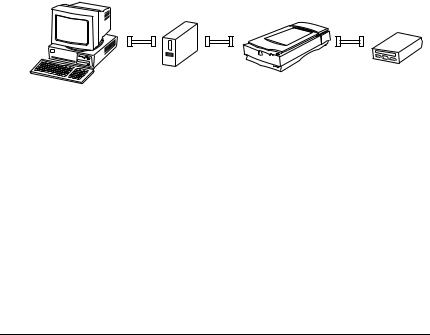
3.Introduisez la carte d’interface dans le logement d’extension approprié, puis fixez-la à l’aide de la vis de retenue.
4.Remettez en place le capot de l’ordinateur et rebranchez tous les câbles.
Initiation aux connexions SCSI
Lisez cette section pour apprendre à installer vos périphériques SCSI et savoir si vous avez besoin de câbles SCSI supplémentaires.
Connexion d’une chaîne SCSI
L’interface SCSI vous permet de connecter jusqu’à sept périphériques (scanner, unité de disque dur, lecteur de CD-ROM, etc.) à l’ordinateur, sous la forme d’une « connexion SCSI ». Dans une connexion SCSI, seul le premier périphérique SCSI est relié à l’ordinateur, tous les autres périphériques étant connectés à un autre périphérique SCSI.
Câbles SCSI
Vous devrez peut-être vous procurer des câbles SCSI avant de configurer la connexion de votre chaîne SCSI. Assurez-vous que les connecteurs de câble SCSI sont adaptés à votre matériel, en fonction du fabricant du périphérique SCSI et de la carte d’interface SCSI.
2-8 Installation du scanner
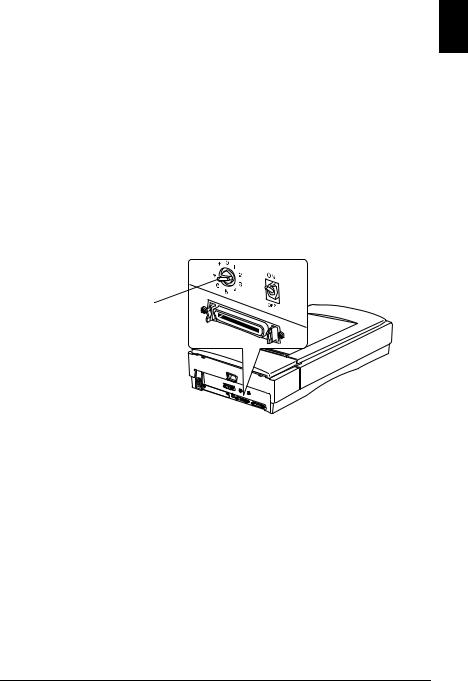
Identification SCSI et interrupteur de terminaison |
2 |
Chaque périphérique est doté d’un numéro SCSI : celui de |
l’ordinateur est généralement le 7 tandis que les autres périphériques ont chacun un numéro différent compris entre 0 et 6. Par ailleurs, le premier et le dernier périphérique de la chaîne SCSI (à l’exception de l’ordinateur) doivent posséder un interrupteur de terminaison, mais pas les autres périphériques. Dans le cas contraire, celui-ci doit être désactivé ou retiré.
Définition du numéro SCSI
Le numéro SCSI du scanner est défini sur 2 en usine.
commutateur rotatif d’identification SCSI
Lorsque vous ajoutez le scanner à un système où l’un des périphériques SCSI possède déjà un numéro SCSI égal à 2, utilisez le commutateur rotatif pour lui attribuer un numéro d’identification non utilisé. Reportez-vous au tableau ci-dessous.
N° |
Disponibilité |
Description |
|
|
|
0 |
Non disponible sous |
Utilisé pour les disques durs |
|
Macintosh |
|
|
|
|
|
Déconseillé pour PC |
Généralement utilisé pour |
|
|
les disques durs |
|
|
|
1 |
Déconseillé |
Généralement utilisé pour |
|
|
les disques durs |
|
|
|
Installation du scanner |
2-9 |

N° |
Disponibilité |
Description |
|
|
|
2 |
Disponible |
Paramètre d’usine du |
|
|
scanner |
|
|
|
3 |
Disponible |
Non disponible si votre |
|
|
Macintosh possède un |
|
|
lecteur de CD-ROM intégré |
|
|
|
4 |
Disponible |
|
|
|
|
5 |
Disponible |
|
|
|
|
6 |
Disponible |
|
|
|
|
7 |
Non disponible sous |
Toujours utilisé pour désigner |
|
Macintosh |
le Macintosh |
|
|
|
|
Parfois non disponible |
Généralement utilisé pour la |
|
pour PC |
carte SCSI du PC |
|
|
|
|
Non disponible |
En vue du transport.* |
|
|
Reportez-vous à la section |
|
|
« Transport du scanner et du |
|
|
lecteur de transparents » |
|
|
dans la partie Maintenance |
|
|
et dépannage du Guide de |
|
|
référence en ligne. |
|
|
|
* Le scanner ne fonctionnera pas en cas de sélection.
cAttention :
Ne choisissez pas un numéro SCSI déjà affecté à un autre périphérique. Sinon, l’ordinateur, le scanner et les autres périphériques ne fonctionneront pas correctement.
2-10 Installation du scanner
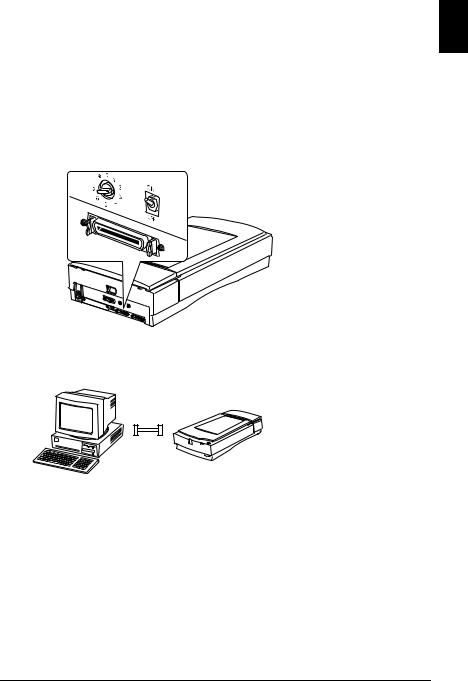
Configuration de l’interrupteur de terminaison
Le scanner possède un interrupteur de terminaison intégré, qui 2 permet aux périphériques SCSI de communiquer correctement
entre eux. En fonction de votre type d’ordinateur, vous devrez peut-être modifier le réglage de cet interrupteur.
Remarque :
N’utilisez pas de terminaison externe.
L’interrupteur de terminaison est situé à l’arrière du scanner.
Seul le scanner est connecté
interrupteur activé
Installation du scanner |
2-11 |
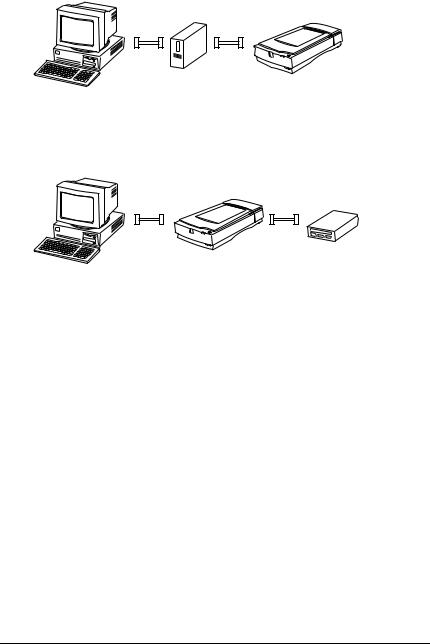
Le scanner est le dernier périphérique de la connexion SCSI
(autre périphérique SCSI)
interrupteur activé
Le scanner se trouve au milieu de la connexion SCSI
(autre périphérique SCSI)
interrupteur désactivé
Connexion du scanner
Connectez le scanner à votre ordinateur ou à un périphérique SCSI, comme indiqué ci-dessous.
Remarque :
Les types de connecteurs nécessaires pour le câble d’interface SCSI dépendent du fabricant du périphérique SCSI et de la carte d’interface SCSI.
1.Assurez-vous que le scanner, l’ordinateur et tous les autres périphériques SCSI sont hors tension et débranchés.
cAttention :
Ne connectez pas le scanner à l’ordinateur ou à d’autres périphériques alors qu’ils sont sous tension. Vous risqueriez de l’endommager.
2-12 Installation du scanner
